1.QT5.12.10 安装
1.1.将qt_5.12.10.tar.gz文件拷贝到系统/opt目录下中。
1.2.在/opt 目录下打开控制台输入命令:#tar zxvf qt_5.12.10.tar.gz,将qt_5.12.10.tar.gz解压到/opt目录下。
1.3.在开始菜单程序中打开qtcreator,如果报错,则在控制台下输入 sudo qtcreator命令打开qtcreator。
1.4.点击工具—>选项—>构建和运行—>QT版本。
1.5.点击添加,找到/opt/qt_5.12.10/bin目录,双击qmake。
1.6.回到构建和运行目录,显示Qt5.12.10已添加成功。
1.7.选择构建和运行-》编译器-》点击右侧添加GCCC输入编译器路径/usr/bin/gcc,名字默认为GCC。
1.8.同样的方式添加C++ 点击右侧添加GCCC++输入编译器路径/usr/bin/g++,名字改为G++。
1.9.在选项的构建与运行中选择构建套件,双击桌面(默认),编译器选择G++,GCC。
1.10.qt版本选择新添加的qt5.12.10。设备类型->选择桌面,设备->选择本地PC。点击应用,点击确定。
1.11.输入命令 sudo ln -s /opt/qt_5.12.10/bin/qmake /usr/bin/qmake 保证打包时用QT5.12.10环境进行打包。
1.12.输入命令 qmake -v 查看当前编译器是否为qt5.12.10.
2.linuxdeployqt 安装
2.1安装linuxdeployqt。
2.1.1.将“打包工具.tar.gz”解压,里面有两个文件 linuxdeployqt libz.so
2.1.2.在解压当前目录下输入一下命令:
sudo cp ./linuxdeployqt /usr/local/bin
sudo rm /usr/lib/aarch64-linux-gnu/libz.so
sudo cp ./libz.so /usr/lib/aarch64-linux-gnu
sudo chmod +x /usr/local/bin/linuxdeployqt
2.1.3.验证打包工具安装成功命令: $linuxdeployqt -version
打印输出:linuxdeployqt de6d873 (commit 42e51ea), build 703 built on 2019-08-28 05:42:25 UTC
则证明安装成功。
3.利用linuxdeployqt制作安装包文件夹
3.1.打包前,控制台输入 $qmake -v ,确认当前打包编译器环境为qt5.12.10,如果不是,则执行目录 1.11。
3.2.控制台下将路径切换到程序所在目录,输入打包命令:
linuxdeployqt app -appimage
当前程序所在文件夹为LittleEWarehouseSecond_Package,程序名字为LittleEWarehouseSecond,在该路径下,输入打包命令:
linuxdeployqt LittleEWarehouseSecond -appimage
这样,一个不依赖环境就可以在相同架构和系统平台的新设备上运行的运行包就生成了,其实就是一个LittleEWarehouseSecond_Package文件夹,该文件夹可以用于制作deb包。
4.制作桌面快捷方式
4.1.制作图标文件。
4.1.1.根据程序用途及功能特性,进行程序图标设计,图标后缀可以是.png、.ico。
我们以LittleEWarehouseSecond应用程序为例进行后续讲解,图标名为LittleEWarehouseSecond.png。图标如图所示:
4.2.配置快捷方式文件。
4.2.1.创建以程序名为前缀的快捷方式文件:程序名.desktop。
那么现在我们创建快捷方式文件:LittleEWarehouseSecond.desktop。
4.2.2.配置LittleEWarehouseSecond.desktop文件,如下:
[Desktop Entry]
Type=Application
Name=LittleEWarehouseSecond
Exec=bash /opt/LittleEWarehouseSecond_Package/start.sh
Icon=/usr/share/icons/LittleEWarehouseSecond.png
Categories=development;IDE;
Terminal=true
这里简单地对上面的内容做解释:
[Desktop Entry]:这一行是固定的写法,表示这个文件是应用程序的入口。
Type:一般都写为“Application”,表示这是一个应用程序。
Name:这是应用程序的名字,可以自定义。
Exec:这里是应用程序的执行命令,必须将路径填写完整。这里执行了一个sh脚本进行启动程序 (原因是为了让程序以root权限运行。如果程序以普通用户运行,则可以在这里直接填写程序全路径即可,例如Exec:/opt/LittleEWarehouseSecond_Package/LittleEWarehouseSecond)。
start.sh脚本内容如下:
#!/bin/sh
echo 12341234 | sudo -S /opt/LittleEWarehouseSecond_Package/LittleEWarehouseSecond
Icon:这里是图标的保存路径。
Categories:这是对应用程序的分类。
Terminal:这个设置表示在启动程序的时候是否要启动终端控制台,一般可以选择false。
4.2.3.关于图标文件和快捷方式文件存放位置。
图标文件存放位置:/usr/share/icons
快捷方式文件存放位置: /usr/share/applications
如果程序进行dpkg打包,那么这两个路径信息在下面还要进行配置。
5.利用dpkg命令打包制作.deb包
5.1. deb 包的文件结构
deb 软件包里面的结构:它具有DEBIAN和软件具体安装目录(如etc, usr, opt, tmp等)。
deb包本身有三部分组成 组成 详细
数据包 包含实际安装的程序数据,文件名为“data.tar.XXX”
安装信息及控制包 包含deb的安装说明,标识,脚本等,文件名为“control.tar.gz”
二进制数据 包含文件头等信息,需要特殊软件才能查看
|----DEBIAN
|-------control
|-------postinst(postinstallation)
|-------postrm(postremove)
|-------preinst(preinstallation)
|-------prerm(preremove)
|-------copyright(版权)
|-------changlog(修订记录)
|-------conffiles
|----etc
|----usr
|----opt
|----tmp
|----boot
|-----initrd-vstools.img
5.1.1.control文件
control:这个文件主要描述软件包的名称(Package),版本(Version),Installed-Size(大小),Maintainer(打包人和联系方式)以及描述(Description)等,是deb包必须具备的描述性文件,以便于软件的安装管理和索引。
control文件 字段 用途 例子/其他
Package 程序名称 中间不能有空格
Version 软件版本
Description 程序说明
Section 软件类别 utils, net, mail, text, x11
Priority 软件对于系统的重要程度 required, standard, optional, extra等;
Essential 是否是系统最基本的软件包 yes/no,若为yes,则不允许卸载(除非强制性卸载)
Architecture 软件所支持的平台架构 i386, amd64, m68k, sparc, alpha, powerpc等
Source 软件包的源代码名称
Depends 软件所依赖的其他软件包和库文件 若依赖多个软件包和库文件,采用逗号隔开
Pre-Depends 软件安装前必须安装、
配置依赖性的软件包和库文件 常用于必须的预运行脚本需求
Recommends 推荐安装的其他软件包和库文件
Suggests 建议安装的其他软件包和库文件
备注:
- inst是install(安装)的缩写
- pre是表示XX之前的前缀
- post是表示XX之后的前缀
- rm是remove(移除)的缩写
5.1.2.preinst文件
在Deb包文件解包之前(即软件安装前),将会运行该脚本。可以停止作用于待升级软件包的服务,直到软件包安装或升级完成。
5.1.3.postinst文件
负责完成安装包时的配置工作。如新安装或升级的软件重启服务。软件安装完后,执行该Shell脚本,一般用来配置软件执行环境,必须以“#!/bin/sh”为首行。
#!/bin/sh
echo "my deb" > /root/mydeb.log
5.1.4.prerm 文件
该脚本负责停止与软件包相关联的daemon服务。它在删除软件包关联文件之前执行。
#!/bin/sh
echo “my deb” > /root/mydeb.log
5.1.5.postrm文件
负责修改软件包链接或文件关联,或删除由它创建的文件。软件卸载后,执行该Shell脚本,一般作为清理收尾工作,必须以“#!/bin/sh”为首行
#!/bin/sh
rm -rf /root/mydeb.log
5.2. dpkg 详解
5.2.1.打包dpkg -b
dpkg -b . mydeb-1.deb
第一个参数为将要打包的目录名(.表示当前目录),第二个参数为生成包的名称<.deb file name>
5.2.2.安装(解包并配置) dpkg -i|–install <.deb file name>
dpkg -i mydeb-1.deb
//强制安装
dpkg --force-depends -i mydeb-1.deb
解包:
dpkg --unpack mydeb-1.deb
该命令仅对 “mydeb-1.deb”进行解包操作,不会执行包配置工作。
5.2.3. 卸载 dpkg -r|–remove ,删除包,但保留配置文件
dpkg -r my-deb
dpkg -P|–purge my-deb
该命令删除包,且删除配置文件。
5.2.4.查看deb包是否安装/deb包的信息 dpkg -s|–status
dpkg -s my-deb
5.2.5.查看deb包文件内容
dpkg -c mydeb-1.deb
5.2.6.查看当前目录某个deb包的信息
dpkg --info mydeb-1.deb
5.2.7.解压deb中所要安装的文件
dpkg -x mydeb-1.deb mydeb-1
第一个参数为所要解压的deb包,第二个参数为将deb包解压到指定的目录
5.2.8.解压deb包中DEBIAN目录下的文件(至少包含control文件)
dpkg -e mydeb-1.deb mydeb-1/DEBIAN
5.2.9.列出与该包关联的文件 dpkg -L|–listfiles
dpkg -L my-deb
5.2.10. 配置软件包 dpkg --configure
dpkg --configure my-deb
5.3. 制作deb流程
5.3.1.构建LittleEWarehouseSecond-deb文件夹
LittleEWarehouseSecond-deb目录结构描述如下:。
|——LittleEWarehouseSecond-deb
|————usr
|————share
|————icons
|——LittleEWarehouseSecond.png(图标文件生成到/usr/share/icons/)
|————applications
|——LittleEWarehouseSecond.desktop(桌面文件生成到/usr/share/applications/)
|————DEBIAN(大写、用来制作打包文件)
|————control(描述deb包的信息必须的文件)
|————postrm(描述deb包卸载后执行的sh脚本,视情况进行脚本命令填写。)
|————postinst(描述deb包安装后执行的程序部署 sh脚本,视情况进行脚本命令填写。)
|————opt(程序包安装的根目录)
|————LittleEWarehouseSecond_Package(描述 存放可执行程序的文件夹,在该文件夹下包含了可执行程序的所有依赖库和配置信息。)
LittleEWarehouseSecond-deb是dpkg -b 命令的打包文件夹,制作完成后安装时,当前目录下除了DEBIAN目录,其他目录都会被默认安装到系统的“/”目录下。
完整实验例子目录结构:
LittleEWarehouseSecond-deb
├── DEBIAN
│ └── control
| └── postrm
| └── postinst
├── opt
│ └── LittleEWarehouseSecond_Package
│ ├── LittleEWarehouseSecond
│ ├── ewarehouse_config.ini
│ └── start.sh
| └── 其他依赖库文件夹、文件
└── usr
├── bin
│ └── 无
└── share
├── applications
│ └── LittleEWarehouseSecond.desktop
└── icons
└── LittleEWarehouseSecond.png
5.3.2.配置DEBIAN文件夹下的control文件
此文件存放控制安装信息,新建一个文本文档, 名为control, 配置信息如下:
Package: LittleEWarehouseSecond
Version: 1.1.0
Architecture: arm64
Section: utils
Priority: optional
Maintainer: MC
Homepage: 无
Description: release
5.3.3.配置DEBIAN文件夹下的postinst文件。
新建一个文本文档, 名为postinst, 编码为utf-8,
内容如下所示:
!/bin/sh
echo 12341234 | sudo chmod +x /opt/LittleEWarehouseSecond/start.sh
echo 12341234 | sudo chmod +x /opt/LittleEWarehouseSecond/LittleEWarehouseSecond
echo “my deb” >/home/kylin/mydeb.log
5.3.4.配置DEBIAN文件夹下的postrm文件。
新建一个文本文档, 名为postrm, 编码为utf-8,
内容如下所示:
!/bin/sh
echo “my deb” >/home/kylin/mydeb.log
5.3.5.将3.2中生成的LittleEWarehouseSecond_Package文件夹复制到LittleEWarehouseSecond-deb/opt文件夹下。
5.3.6.将4.1.1生成的LittleEWarehouseSecond.png文件复制到LittleEWarehouseSecond-deb/usr/share/icons文件夹下。
将4.2.2生成的LittleEWarehouseSecond.desktop文件复制到LittleEWarehouseSecond-deb/usr/share/applications文件夹下
5.3.7.打包操作
在LittleEWarehouseSecond-deb所在目录的控制台下,输入以下命令:
sudo dpkg -b LittleEWarehouseSecond-deb LittleEWarehouseSecond.deb
5.3.8.deb包安装
将生成的LittleEWarehouseSecond.deb安装包,拷贝到一台新机器上面,在LittleEWarehouseSecond.deb所在目录下,打开控制台运行以下命令进行安装。文章来源:https://www.toymoban.com/news/detail-764643.html
sudo dpkg -i LittleEWarehouseSecond.deb文章来源地址https://www.toymoban.com/news/detail-764643.html
该教程资源链接:
到了这里,关于银河麒麟下,QT5.12.10、linuxdeployqt安装及DEB打包教程的文章就介绍完了。如果您还想了解更多内容,请在右上角搜索TOY模板网以前的文章或继续浏览下面的相关文章,希望大家以后多多支持TOY模板网!

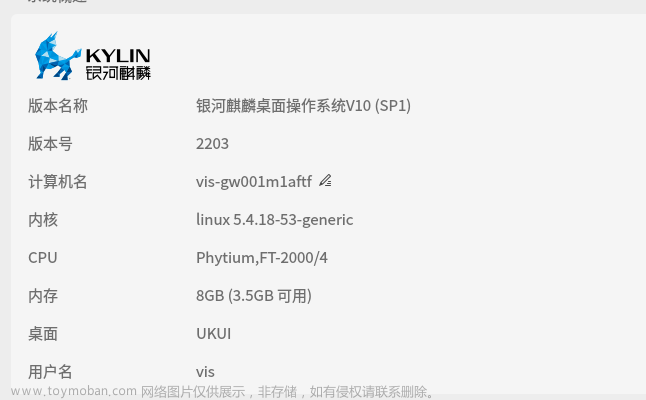

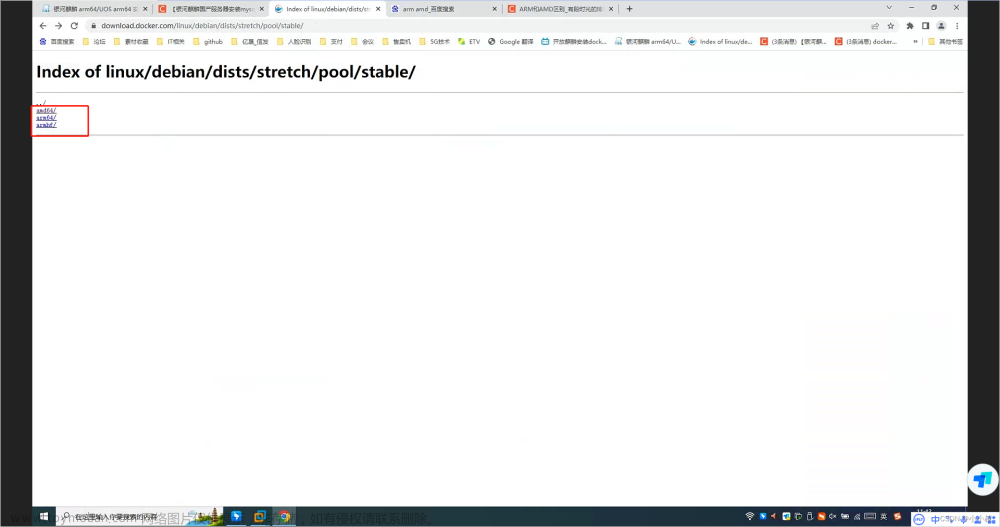


![【Qt5.12】Qt5.12安装教程[通俗易懂]](https://imgs.yssmx.com/Uploads/2024/02/642048-1.jpeg)




